ይህ wikiHow በመልሶ ማግኛ ሂደት ውስጥ ወደ የቅርብ ጊዜው የ iOS ስሪት ማዘመን ሳያስፈልግዎት የ iPhoneዎን ቀዳሚ ምትኬ እንዴት እንደሚመልሱ ያስተምራል።
ደረጃ
ዘዴ 1 ከ 3 - የመልሶ ማግኛ ሁነታን (iPhone 7) መጠቀም

ደረጃ 1. iPhone ን ከኮምፒዩተር ጋር ያገናኙ።
የስልክ መሙያ ገመዱን የዩኤስቢ ጫፍ ከኮምፒውተሩ የዩኤስቢ ወደብ ጋር ያገናኙ እና የባትሪ መሙያውን መጨረሻ በመሣሪያው ታችኛው ክፍል ላይ ባለው የኃይል መሙያ ወደብ ላይ ይሰኩ።

ደረጃ 2. iTunes ን ይክፈቱ።
ፕሮግራሙ በነጭ ጀርባ ላይ በቀለማት ባለው የሙዚቃ ማስታወሻ አዶ ምልክት ተደርጎበታል።
- በ iTunes ውስጥ የራስ -ሰር የማመሳሰል ባህሪን ካነቁ ፣ ስልክዎ ከኮምፒዩተርዎ ጋር ከተገናኘ በኋላ ፕሮግራሙ በራስ -ሰር ይከፈታል።
- የእርስዎን iPhone ሲያገናኙ iTunes ቀድሞውኑ ክፍት ከሆነ ፕሮግራሙን ይዝጉ እና እንደገና ይክፈቱት።
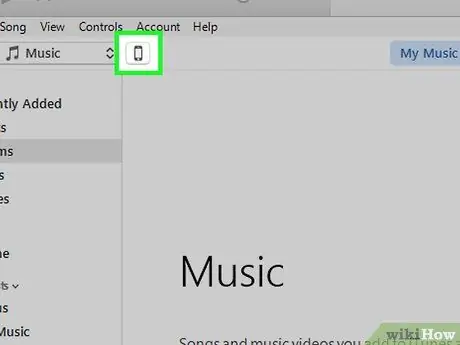
ደረጃ 3. የመሣሪያውን አዶ ጠቅ ያድርጉ።
በ iTunes መስኮት በላይኛው ግራ ጥግ ላይ የ iPhone አዶ ነው።
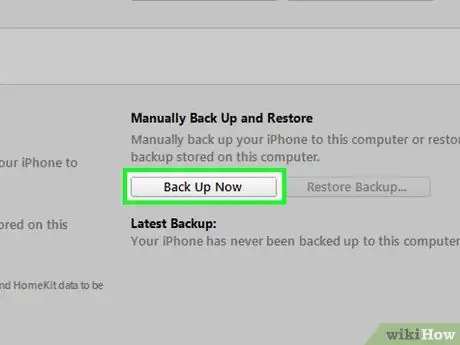
ደረጃ 4. አሁን ምትኬን ጠቅ ያድርጉ።
ይህ አዝራር በ «መጠባበቂያዎች» ክፍል ውስጥ «በእጅ መጠባበቂያ እና እነበረበት መልስ» ከሚለው ርዕስ በታች ነው።
ይህ ሂደት ጥቂት ደቂቃዎችን ይወስዳል።
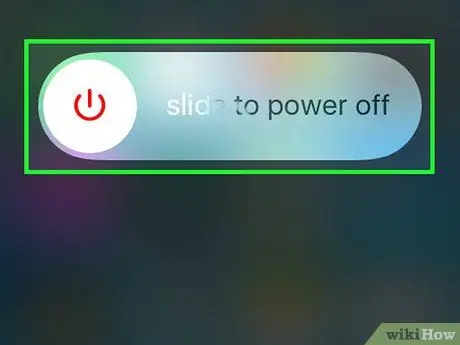
ደረጃ 5. iPhone ን ያጥፉ።
መሣሪያውን ለማጥፋት በመሣሪያው አካል በቀኝ በኩል ያለውን የመቆለፊያ ቁልፍን ይያዙ ፣ ከዚያ ተንሸራታቹን ያንሸራትቱ። ወደ ታች ወደ ኃይል ያንሸራትቱ ”በማያ ገጹ አናት ላይ በስተቀኝ በኩል።
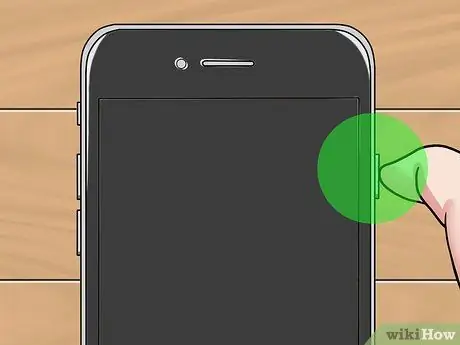
ደረጃ 6. ለሶስት ሰከንዶች የመቆለፊያ ቁልፍን ተጭነው ይያዙ።
ከዚያ በኋላ ፣ ወዲያውኑ የመቆለፊያ ቁልፍን አይለቀቁ።
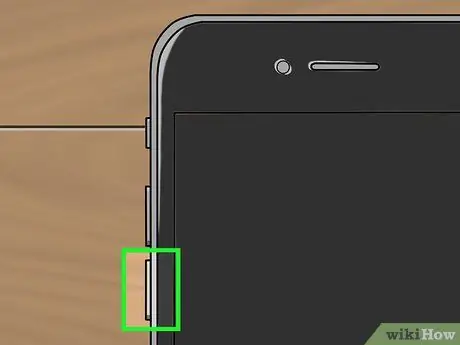
ደረጃ 7. የመቆለፊያ ቁልፍን በመያዝ የድምጽ መጨመሪያ ቁልፍን ይጫኑ።
አሁን ፣ ለሚቀጥሉት 10 ሰከንዶች ያህል የድምጽ ቁልቁል ቁልፍን እና “ቤት” የሚለውን ቁልፍ መያዝ ያስፈልግዎታል።
ለ 13 ሰከንዶች የመቆለፊያ ቁልፍን ተጭነው ይያዙ።
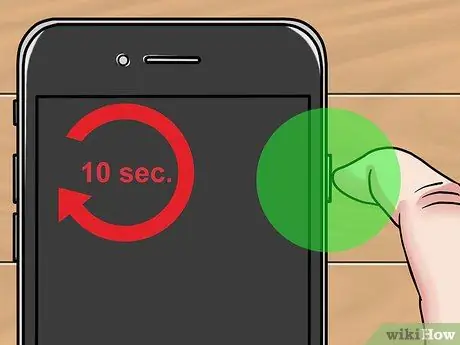
ደረጃ 8. የመቆለፊያ አዝራሩን ከ 10 ሰከንዶች በኋላ ይልቀቁ።
በ iTunes ፕሮግራም ውስጥ ብቅ ባይ መስኮት እስኪያዩ ድረስ ፕሮግራሙ በመልሶ ማግኛ ሁኔታ መሣሪያን አግኝቷል የሚል መልእክት እስኪያዩ ድረስ የድምጽ መጨመሪያውን ቁልፍ መያዙን መቀጠል አለብዎት።
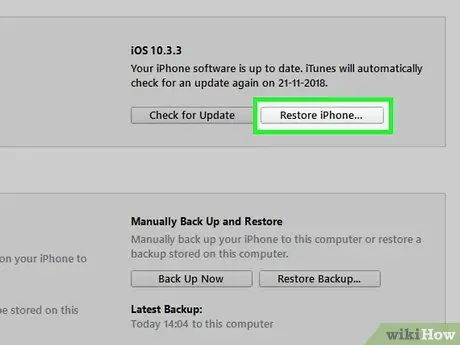
ደረጃ 9. በኮምፒተር ላይ iPhone ን ወደነበረበት መልስ የሚለውን ጠቅ ያድርጉ።
ይህ አዝራር በኮምፒተር ላይ በ iTunes መስኮት ውስጥ እንደ አማራጭ ሆኖ ይታያል። ከዚያ በኋላ የመልሶ ማግኛ ቀን እንዲመርጡ ይጠየቃሉ።
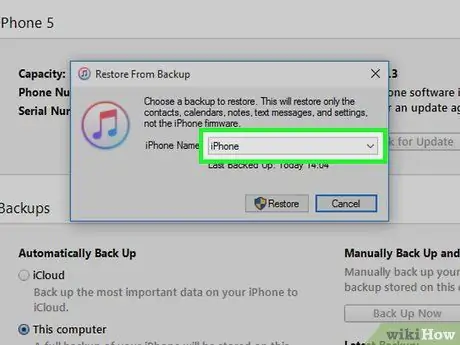
ደረጃ 10. ከ “iPhone ስም” ቀጥሎ ያለውን ሳጥን ጠቅ ያድርጉ።
ይህ አማራጭ በብቅ ባይ መስኮት ውስጥ ይታያል። በተቆልቋይ ምናሌ ውስጥ የዛሬውን የመጠባበቂያ ክፍለ-ጊዜዎችን ጨምሮ አንዳንድ በጣም የቅርብ ጊዜ የመጠባበቂያ ክፍለ-ጊዜዎችን ማየት ይችላሉ።
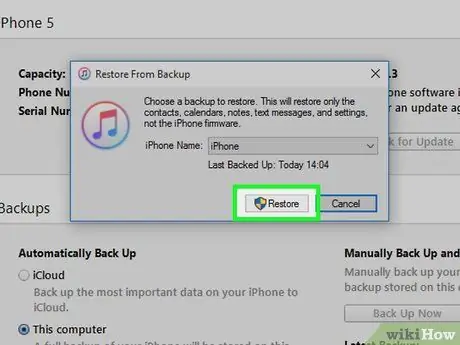
ደረጃ 11. የመጠባበቂያ ውሂቡን ጠቅ ያድርጉ ፣ ከዚያ እነበረበት መልስ የሚለውን ይምረጡ።
ከዚያ በኋላ የመጠባበቂያ ውሂቡ iOS ን ወደ የቅርብ ጊዜው ስሪት ማዘመን ሳያስፈልገው ወደ iPhone ይመለሳል።
ዘዴ 3 ከ 3 - የመልሶ ማግኛ ሁኔታን (iPhone 6S እና የቆዩ ስሪቶች)

ደረጃ 1. iPhone ን ከኮምፒዩተር ጋር ያገናኙ።
የስልክ መሙያ ገመዱን የዩኤስቢ ጫፍ ከኮምፒውተሩ የዩኤስቢ ወደብ ጋር ያገናኙ እና የባትሪ መሙያውን መጨረሻ በመሣሪያው ታችኛው ክፍል ላይ ባለው የኃይል መሙያ ወደብ ላይ ይሰኩ።
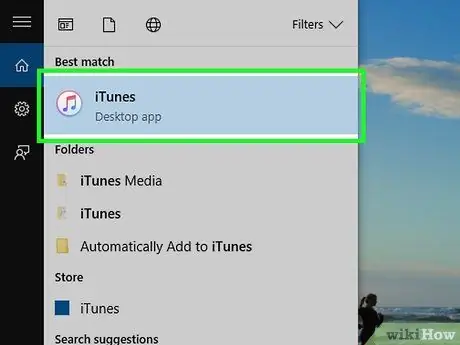
ደረጃ 2. iTunes ን ይክፈቱ።
ፕሮግራሙ በነጭ ጀርባ ላይ በቀለማት ባለው የሙዚቃ ማስታወሻ አዶ ምልክት ተደርጎበታል።
- በ iTunes ውስጥ የራስ -ሰር የማመሳሰል ባህሪን ካነቁ ፣ ስልክዎ ከኮምፒዩተርዎ ጋር ከተገናኘ በኋላ ፕሮግራሙ በራስ -ሰር ይከፈታል።
- የእርስዎን iPhone ሲያገናኙ iTunes ቀድሞውኑ ክፍት ከሆነ ፕሮግራሙን ይዝጉ እና እንደገና ይክፈቱት።
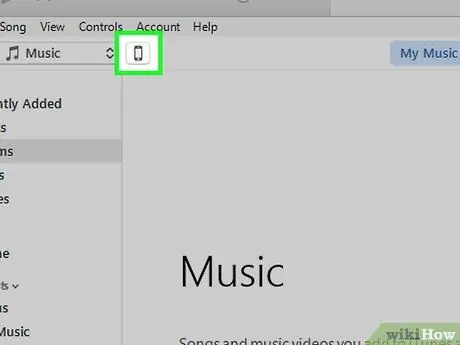
ደረጃ 3. የመሣሪያውን አዶ ጠቅ ያድርጉ።
በ iTunes መስኮት በላይኛው ግራ ጥግ ላይ የ iPhone አዶ ነው።
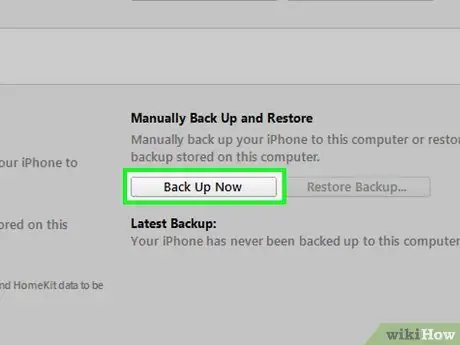
ደረጃ 4. አሁን ምትኬን ጠቅ ያድርጉ።
ይህ አዝራር በ «መጠባበቂያዎች» ክፍል ውስጥ «በእጅ መጠባበቂያ እና እነበረበት መልስ» ከሚለው ርዕስ በታች ነው።
ይህ ሂደት ጥቂት ደቂቃዎችን ይወስዳል።

ደረጃ 5. IPhone ን ከ iTunes ያላቅቁ።
በጥቂት ደቂቃዎች ውስጥ መሣሪያዎን ዳግም ስለሚያገናኙት ፣ የ iTunes መስኮቱን መዝጋት አያስፈልግዎትም።
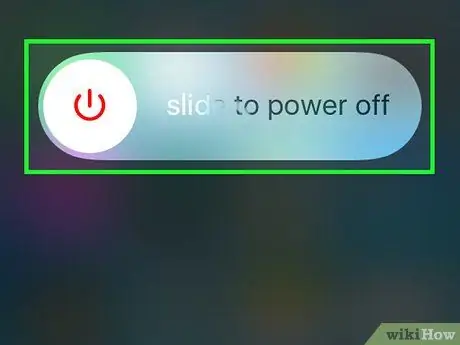
ደረጃ 6. iPhone ን ያጥፉ።
በመሣሪያው አካል በቀኝ በኩል (iPhone 6 እና ከዚያ በኋላ) ወይም በመሣሪያው አናት (iPhone 5S እና ከዚያ በፊት) ላይ ያለውን የመቆለፊያ ቁልፍን ተጭነው ይያዙ ፣ ከዚያ ወደ መቀያየር “ያንሸራትቱ ወደ ኃይል ወደ ታች ያንሸራትቱ ”በማያ ገጹ አናት ላይ በስተቀኝ በኩል።

ደረጃ 7. የ “ቤት” ቁልፍን ተጭነው ይያዙ።
በመሣሪያው ታችኛው ክፍል ላይ ክብ አዝራር ነው። እሱን ከያዙ በኋላ ወደሚቀጥለው ደረጃ ይቀጥሉ።
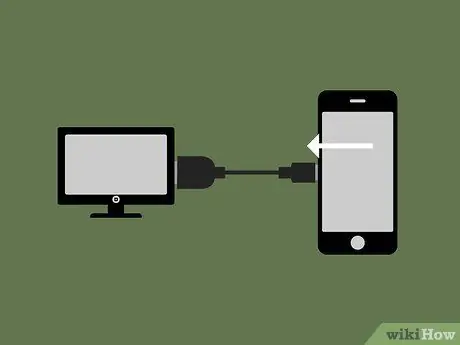
ደረጃ 8. IPhone ን ከኮምፒዩተር ጋር ያገናኙት።
አሁንም “ቤት” ቁልፍን በመያዝ iPhone ን እንደገና ያገናኙ።
ይህ ሂደት ሁልጊዜ በተሳካ ሁኔታ አይሠራም። በምትኩ ወደ መቆለፊያ ገጹ ከተወሰዱ ስልክዎን ያጥፉ እና ይህን እርምጃ እንደገና ይሞክሩ።

ደረጃ 9. የ iTunes አርማውን ሲያዩ “መነሻ” የሚለውን ቁልፍ ይልቀቁ።
የ Apple አርማ ከታየ በኋላ የ iTunes አርማ በ iPhone ማያ ገጽ ላይ ይታያል። በ iTunes አርማ ስር የኃይል መሙያ ገመድ ምስል ማየት ይችላሉ።
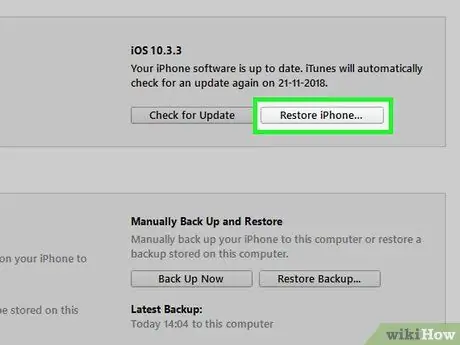
ደረጃ 10. በኮምፒተር ላይ iPhone ን ወደነበረበት መልስ የሚለውን ጠቅ ያድርጉ።
ይህ አማራጭ በኮምፒተር ላይ በ iTunes ውስጥ እንደ የምርጫ ቁልፍ ሆኖ ይታያል። ከዚያ በኋላ የመጠባበቂያ ቀን እንዲመርጡ ይጠየቃሉ።
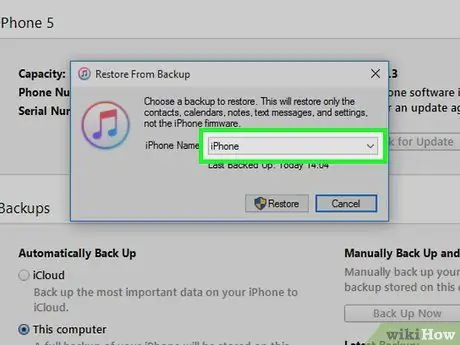
ደረጃ 11. ከ “iPhone ስም” ቀጥሎ ያለውን ሳጥን ጠቅ ያድርጉ።
ይህ አማራጭ በብቅ ባይ መስኮት ውስጥ ይታያል። በተቆልቋይ ምናሌ ውስጥ የዛሬውን የመጠባበቂያ ክፍለ-ጊዜዎችን ጨምሮ አንዳንድ በጣም የቅርብ ጊዜ የመጠባበቂያ ክፍለ-ጊዜዎችን ማየት ይችላሉ።
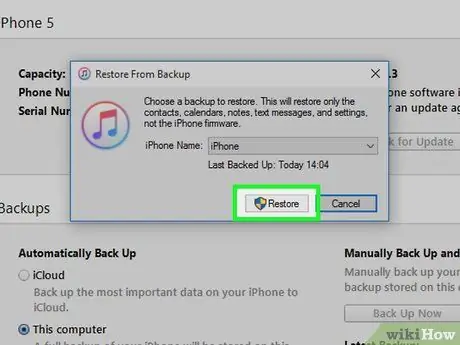
ደረጃ 12. የመጠባበቂያ ውሂቡን ጠቅ ያድርጉ ፣ ከዚያ እነበረበት መልስ የሚለውን ይምረጡ።
ከዚያ በኋላ የመጠባበቂያ ውሂቡ iOS ን ወደ የቅርብ ጊዜው ስሪት ማዘመን ሳያስፈልገው ወደ iPhone ይመለሳል።
ዘዴ 3 ከ 3: Jailbroken iPhone ላይ Cydia ን መጠቀም
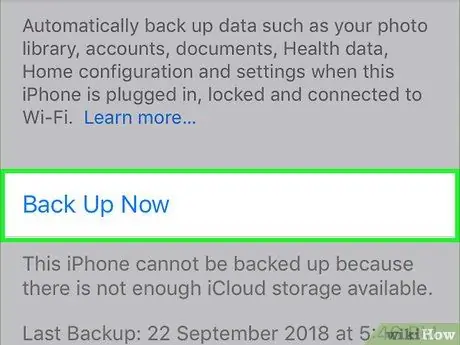
ደረጃ 2. እስር በተሰበረው iPhone ላይ Cydia ን ይክፈቱ።
የታሰረ መሣሪያ ካለዎት በዚህ ጽሑፍ ውስጥ የቀረበው የመጀመሪያው ዘዴ በቀላሉ iPhone እንደገና እንዲዞር ያደርገዋል (በዚህ ሁኔታ ስልኩ ያለማቋረጥ እንደገና ይጀምራል ፣ ያለማቋረጥ)።
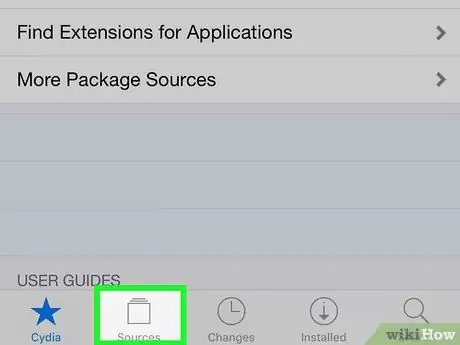
ደረጃ 3. የንክኪ ምንጮች።
ከዚያ በኋላ ፣ ከ Cydia ሊፈለጉ የሚችሉ ጥቅሎች ያላቸው ማከማቻዎች ይታያሉ።
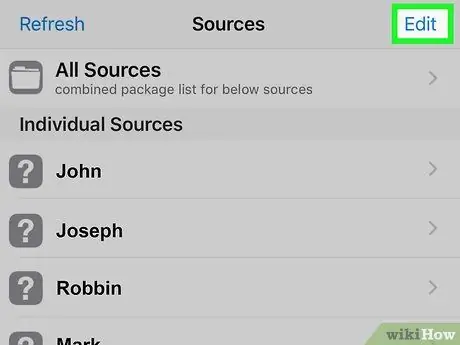
ደረጃ 4. አርትዕን ይንኩ ፣ ከዚያ አክልን ይምረጡ።
በዚህ አማራጭ አዲስ የውሂብ ማከማቻ ማስገባት ይችላሉ።
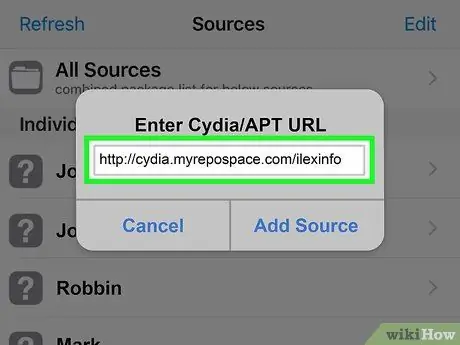
ደረጃ 5. አዲሱን የ Cydia ማከማቻ አድራሻ ያስገቡ።
“ሲነኩ በሚታየው የጽሑፍ መስክ ውስጥ የሚከተለውን ዩአርኤል ያስገቡ” አክል ”:
https://cydia.myrepospace.com/ilexinfo/

ደረጃ 6. ምንጭን አክል ምንጭ ይንኩ።
ከዚያ በኋላ የተተየበው ማከማቻ ወደ ሲዲያ ምንጭ ዝርዝር ይታከላል።
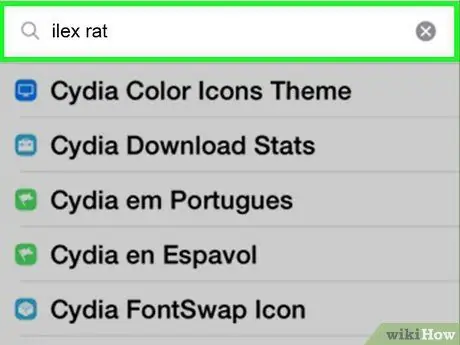
ደረጃ 7. በ Cydia ውስጥ "iLEX RAT" ን ይፈልጉ።
አንዴ ከተፈለገ በርካታ የፍለጋ ውጤቶች ይታያሉ።
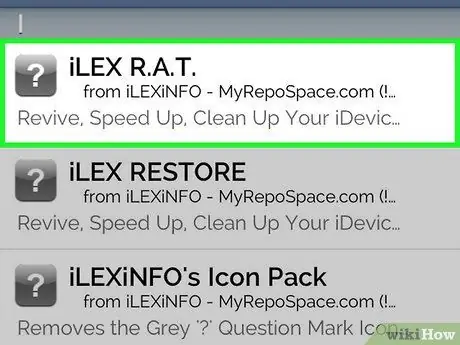
ደረጃ 8. የ iLEX R. A. T አማራጭን ይንኩ።
የተመረጠው አማራጭ በዚህ ደረጃ ከሚታየው ስም ጋር የሚዛመድ መሆኑን ያረጋግጡ።
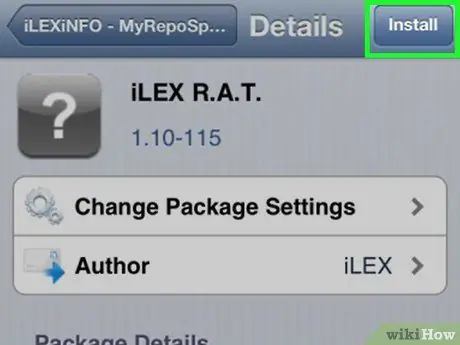
ደረጃ 9. ጫን ንካ ፣ እና አረጋግጥን ምረጥ።
ከዚያ በኋላ iLEX R. A. T. ይጫናል።
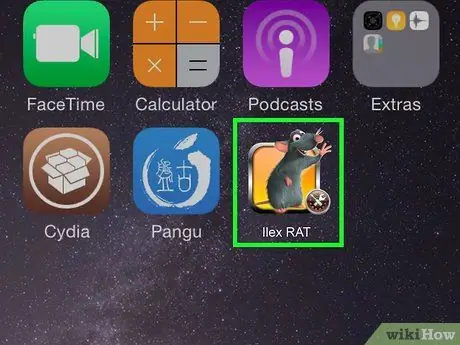
ደረጃ 10. የ iLEX R. A. T. መተግበሪያን ያሂዱ።
በመነሻ ማያ ገጽ በኩል።
ይህ የመተግበሪያ አዶ በቢጫ ጀርባ ላይ መዳፊት ይመስላል። ከዚያ በኋላ ብዙ አማራጮችን ማየት ይችላሉ።

ደረጃ 11. iLEX RESTORE ን ይንኩ እና ያረጋግጡ የሚለውን ይምረጡ።
የተሻሻለው የመልሶ ማግኛ ሂደት ከዚያ በኋላ ይጀምራል። ሁሉም ውሂብ ከመሣሪያው ይሰረዛል እና firmware ተመልሶ ይመለሳል። ይህንን መልሶ ማግኛ በሚያከናውኑበት ጊዜ በመሣሪያዎ ላይ የተተገበረውን ማንኛውንም የ jailbreak አያጡም። እንዲሁም ፣ የቅርብ ጊዜውን የ iOS ስሪት እንዲጭኑ አይጠየቁም።







